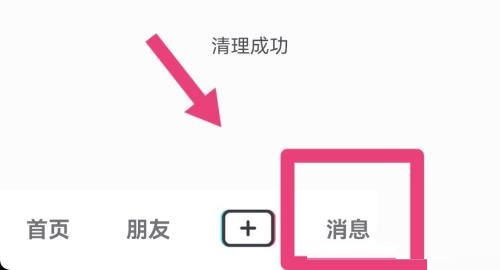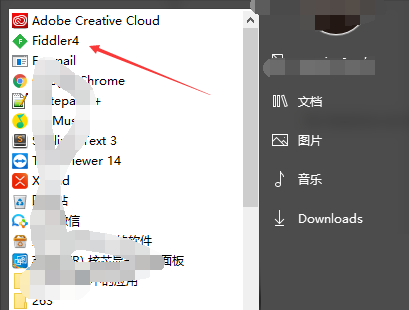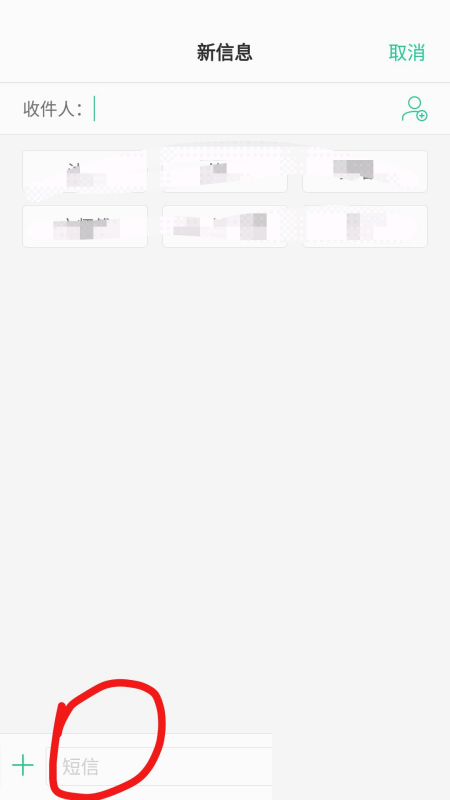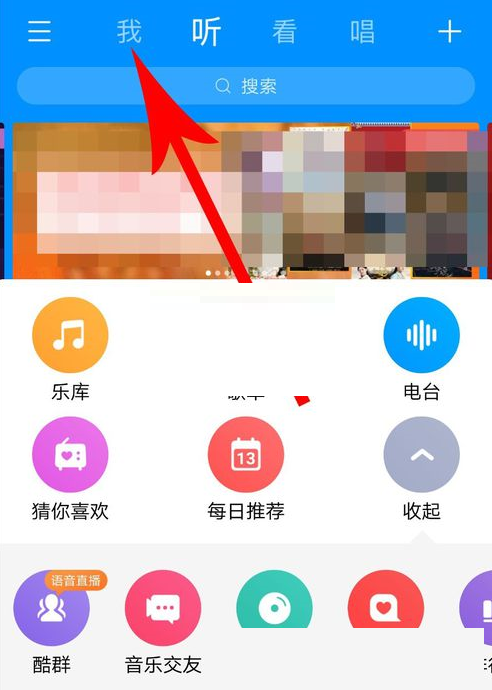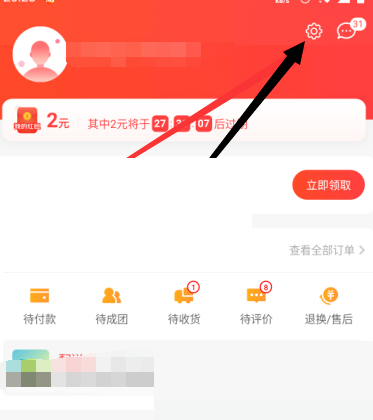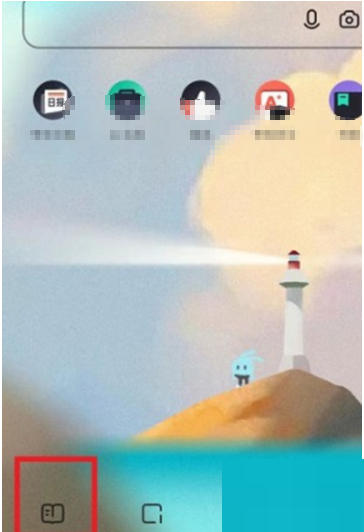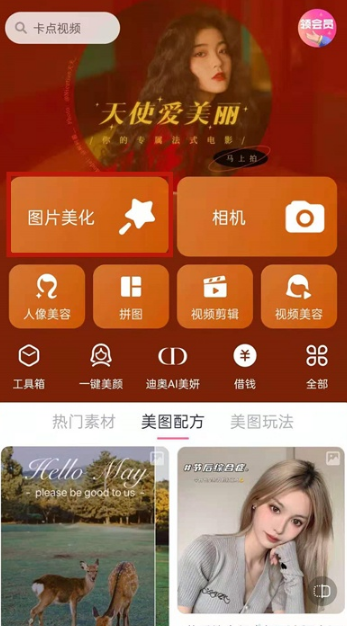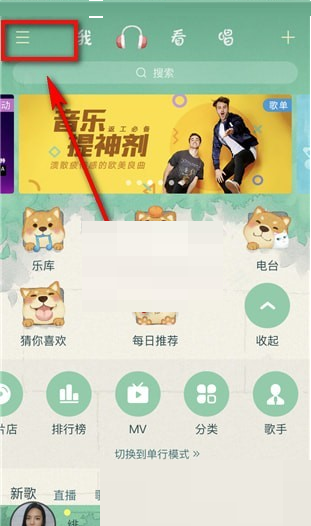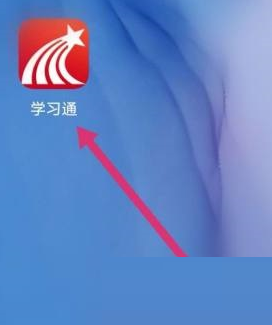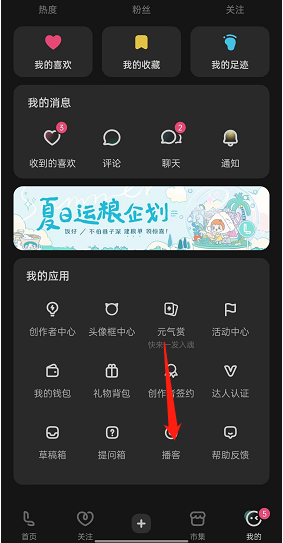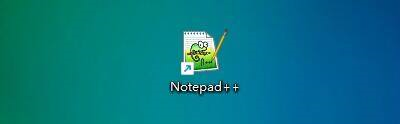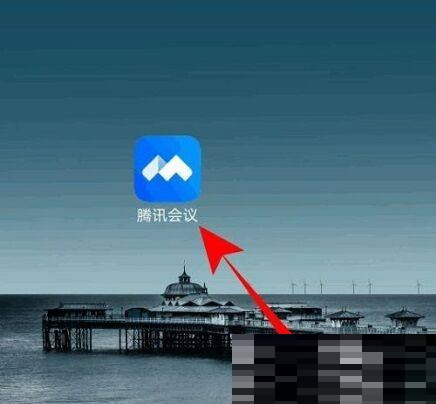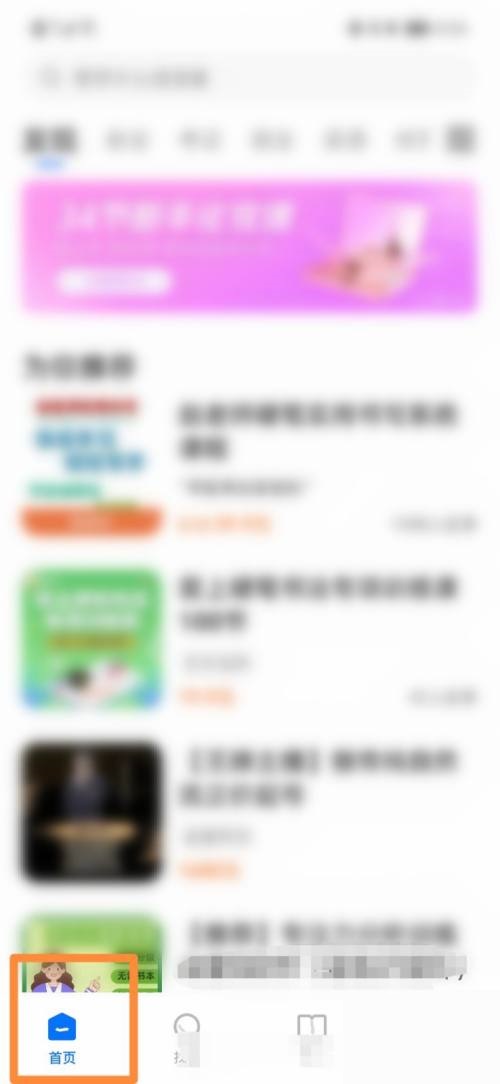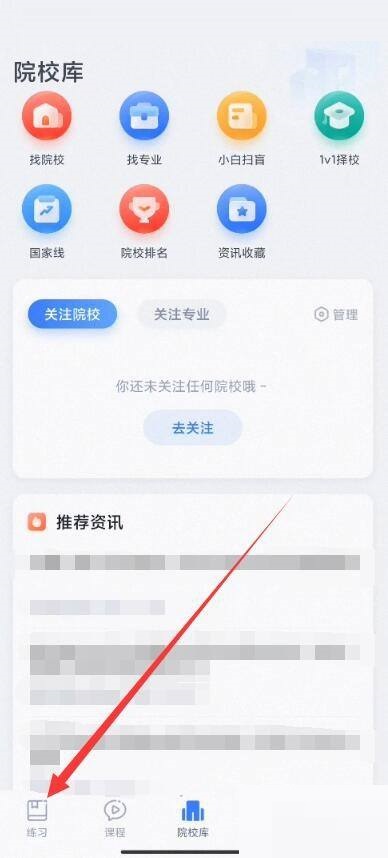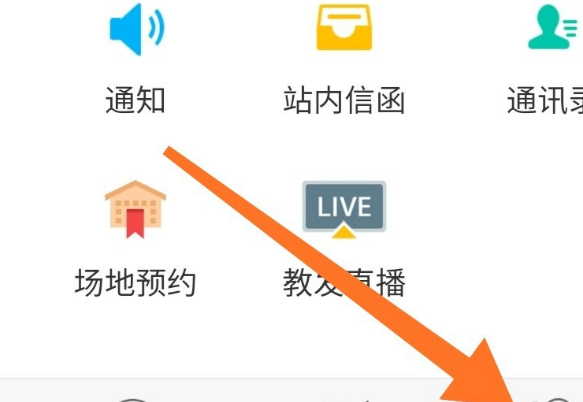今天小编为大家带来了天翼云盘开启设备锁教程,想知道怎么做的小伙伴来看看接下来的这篇文章吧,相信一定会帮到你们的。
天翼云盘怎么开启设备锁?天翼云盘开启设备锁教程
1、首先进入到天翼云盘界面后,点击右下角“我的”选项。
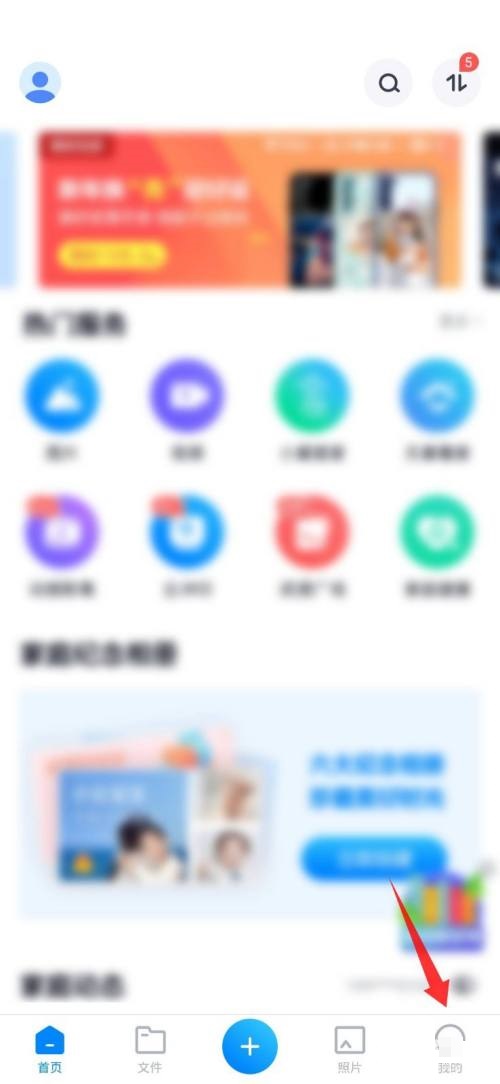 2、然后在这个界面中,点击头像,进入到账号与安全界面。
2、然后在这个界面中,点击头像,进入到账号与安全界面。
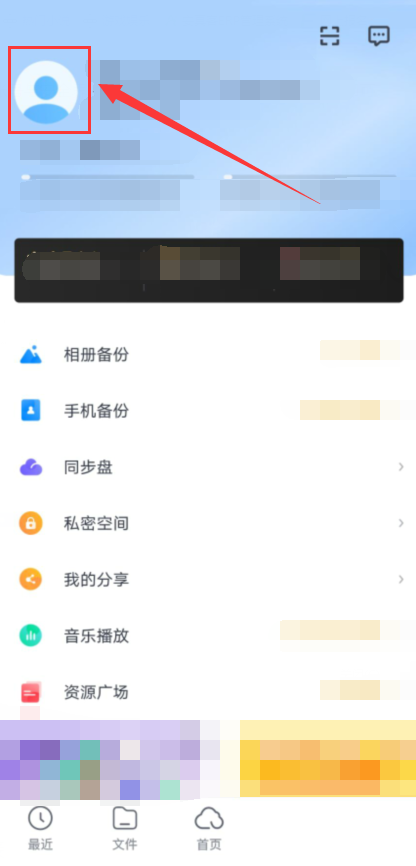 3、最后在账号与安全界面中,将“设备锁”后面的滑块打开即可。
3、最后在账号与安全界面中,将“设备锁”后面的滑块打开即可。
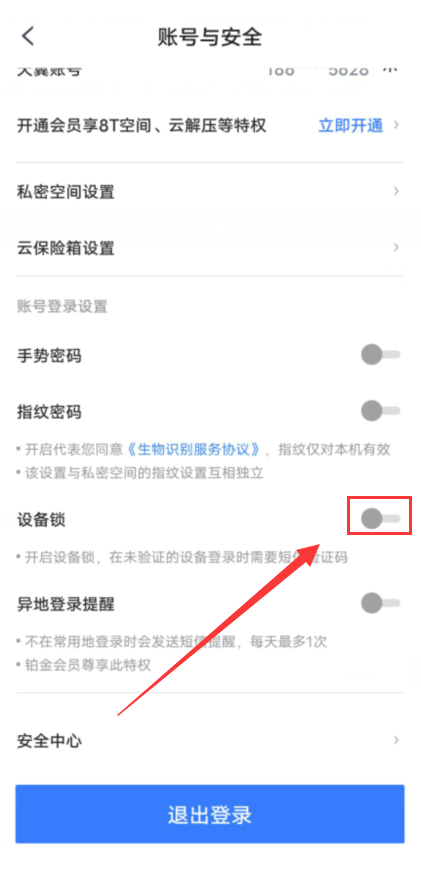 以上这篇文章就是天翼云盘开启设备锁教程,更多教程尽在本站。
以上这篇文章就是天翼云盘开启设备锁教程,更多教程尽在本站。
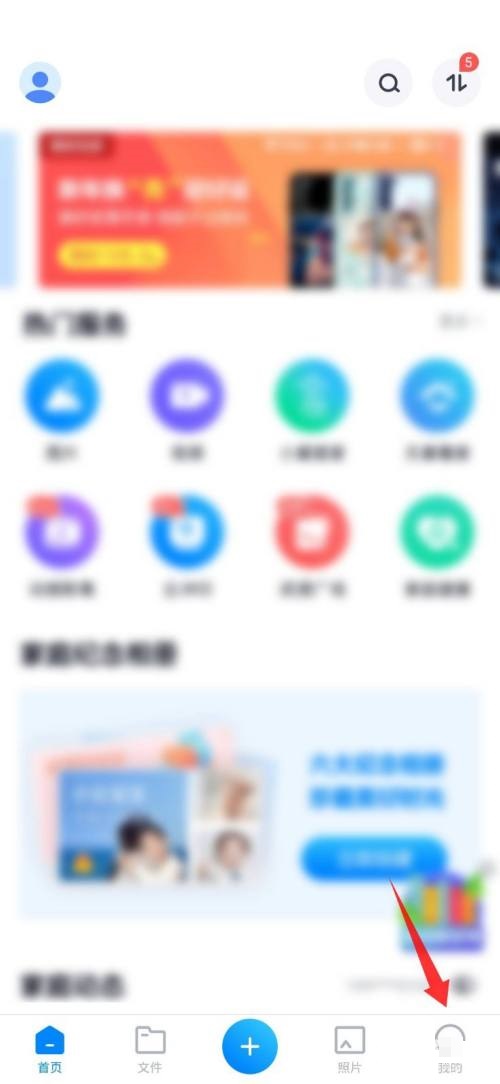 2、然后在这个界面中,点击头像,进入到账号与安全界面。
2、然后在这个界面中,点击头像,进入到账号与安全界面。
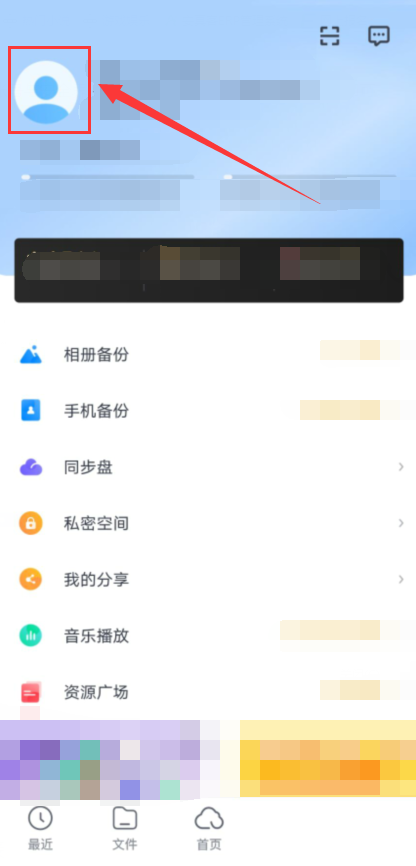 3、最后在账号与安全界面中,将“设备锁”后面的滑块打开即可。
3、最后在账号与安全界面中,将“设备锁”后面的滑块打开即可。
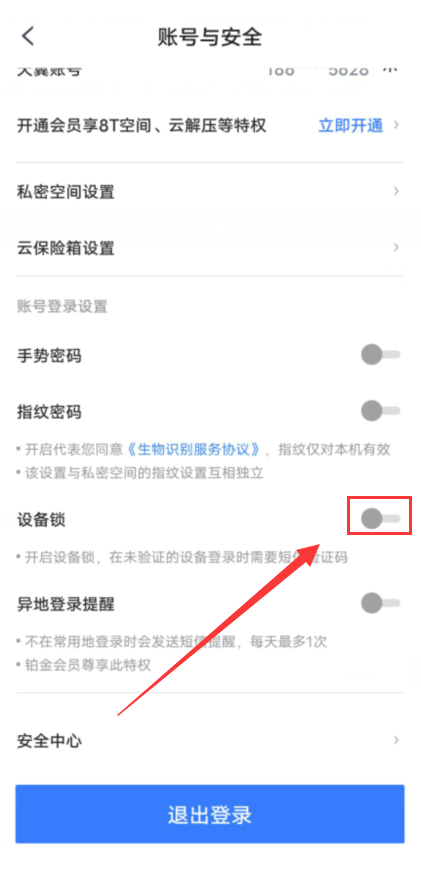 以上这篇文章就是天翼云盘开启设备锁教程,更多教程尽在本站。
以上这篇文章就是天翼云盘开启设备锁教程,更多教程尽在本站。